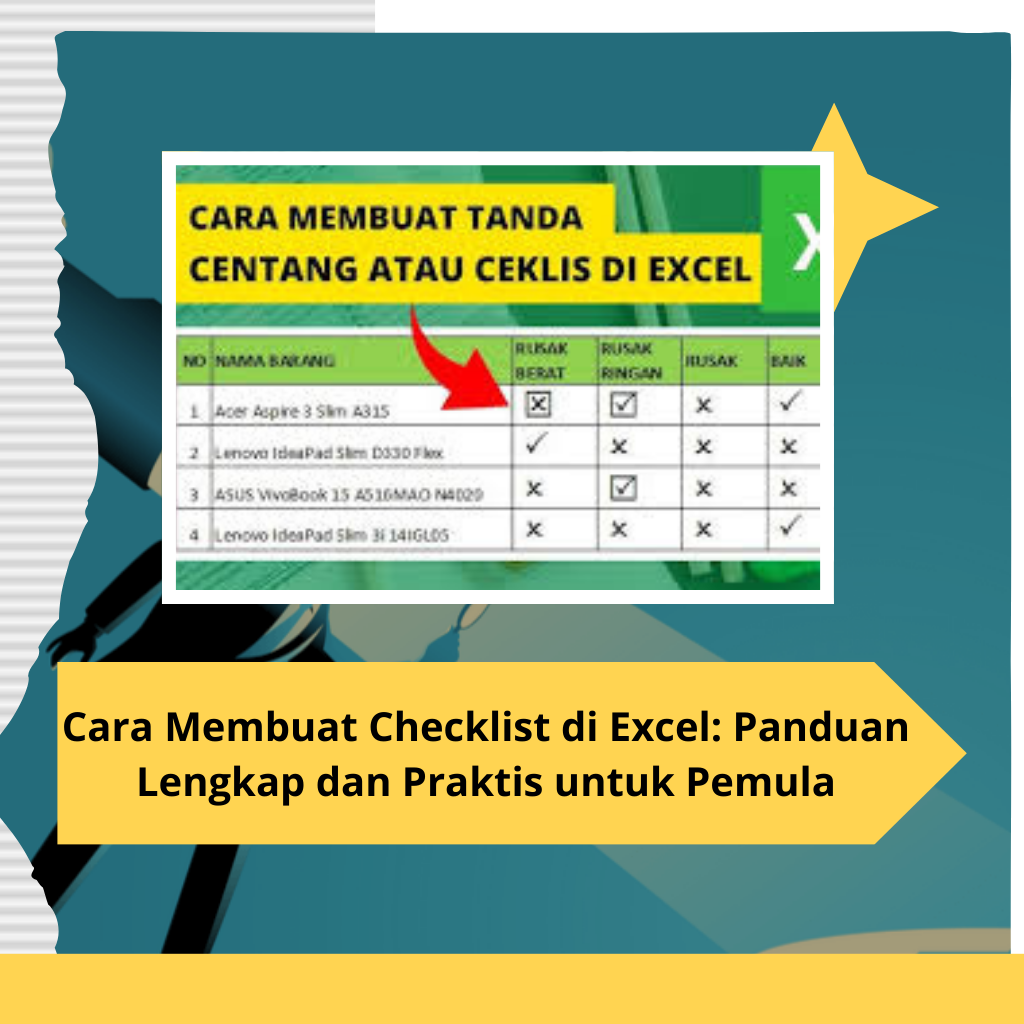Cara Membuat Checklist di Excel: Panduan Lengkap dan Praktis untuk Pemula
Excel merupakan salah satu aplikasi pengolah data yang paling banyak digunakan di dunia, baik untuk keperluan bisnis, pendidikan, maupun pribadi. Salah satu fitur yang sering digunakan adalah membuat checklist. Checklist di Excel sangat berguna untuk memantau tugas, memeriksa persediaan, atau bahkan membuat daftar belanjaan. Jika Anda belum tahu bagaimana cara membuat checklist di Excel, artikel ini akan memberikan panduan langkah demi langkah yang mudah diikuti.
Apa Itu Checklist di Excel?
Sebelum memulai, penting untuk memahami apa itu checklist di Excel. Checklist adalah sebuah daftar item atau tugas yang bisa dipilih atau dicentang sebagai tanda bahwa item tersebut telah selesai atau dipenuhi. Biasanya, checklist digunakan untuk membantu organisasi dalam mengelola tugas atau aktivitas mereka secara lebih efisien. Di Excel, checklist ini sering kali berbentuk kotak centang (checkbox) yang dapat diubah statusnya antara tercentang atau tidak.
Baca juga:Perbedaan Antara Jurusan PWK dan Arsitektur, Mana Yang Lebih Cocok Untuk Kamu?
Mengapa Harus Membuat Checklist di Excel?
Ada beberapa alasan mengapa Anda perlu membuat checklist di Excel:
- Organisasi yang Lebih Baik: Dengan checklist, Anda bisa mengelompokkan tugas atau item dengan lebih teratur.
- Pemantauan Kemajuan: Anda dapat melihat dengan jelas mana yang sudah selesai dan mana yang masih perlu dilakukan.
- Kemudahan Akses: Excel memungkinkan Anda untuk mengakses checklist kapan saja dan di mana saja, baik di PC, laptop, atau perangkat seluler.
- Fleksibilitas: Anda bisa menyesuaikan checklist sesuai dengan kebutuhan Anda, misalnya dengan menambahkan tanggal, prioritas, atau keterangan tambahan.
Langkah-Langkah Cara Membuat Checklist di Excel
Sekarang mari kita simak langkah-langkah praktis untuk membuat checklist di Excel yang bisa memudahkan pekerjaan Anda.
1. Membuat Checklist Menggunakan Checkbox
Langkah pertama: Buka aplikasi Excel dan buat lembar kerja baru.
Langkah kedua: Pilih sel tempat Anda ingin menambahkan checkbox.
Langkah ketiga: Aktifkan tab Developer di Excel (jika belum terlihat). Caranya:
- Klik File, kemudian pilih Options.
- Pada jendela Excel Options, pilih Customize Ribbon.
- Ceklis opsi Developer dan klik OK.
Langkah keempat: Di tab Developer, pilih Insert dan kemudian pilih Check Box dari bagian Form Controls.
Langkah kelima: Klik di sel tempat Anda ingin menambahkan checkbox. Anda bisa menyesuaikan ukuran checkbox dengan menarik sudutnya.
Langkah keenam: Setelah checkbox muncul, Anda bisa mengedit label checkbox dengan klik kanan pada checkbox dan pilih Edit Text untuk mengubah nama atau keterangan yang muncul di sebelah checkbox.
Langkah ketujuh: Untuk menambahkan lebih banyak checkbox, salin checkbox pertama dan tempelkan di sel lainnya. Anda juga bisa menggunakan Ctrl + D untuk menduplikasi checkbox dengan cepat.
2. Menambahkan Checklist Tanpa Menggunakan Checkbox (Alternatif)
Jika Anda tidak ingin menggunakan checkbox, Anda bisa membuat checklist menggunakan tanda centang (✓) atau simbol lainnya.
Langkah pertama: Pilih sel yang ingin Anda gunakan untuk checklist.
Langkah kedua: Ketik tanda centang menggunakan simbol. Caranya:
- Tekan Alt + 251 untuk menampilkan tanda centang (✓).
- Anda juga bisa menggunakan simbol lain dari menu Insert > Symbol.
Langkah ketiga: Setelah tanda centang dimasukkan, Anda bisa menambahkan teks di sebelahnya untuk menjelaskan item yang Anda checklist.
Baca juga:Perbedaan Antara Jurusan PWK dan Arsitektur, Mana Yang Lebih Cocok Untuk Kamu?
3. Menggunakan Conditional Formatting untuk Checklist Otomatis
Excel juga memungkinkan Anda untuk membuat checklist yang lebih interaktif dengan menggunakan fitur Conditional Formatting. Misalnya, Anda bisa menambahkan warna latar belakang atau mengubah warna teks ketika sebuah item dicentang atau selesai.
Langkah pertama: Pilih sel yang akan dijadikan checklist.
Langkah kedua: Pilih tab Home dan klik Conditional Formatting.
Langkah ketiga: Pilih New Rule, lalu pilih Use a formula to determine which cells to format.
Langkah keempat: Masukkan formula yang sesuai. Misalnya, jika Anda menggunakan simbol centang (✓), masukkan rumus seperti =A1="✓".
Langkah kelima: Tentukan format yang ingin Anda terapkan, seperti mengganti warna latar belakang atau teks saat checkbox dicentang.
Langkah keenam: Klik OK untuk menerapkan aturan dan mengubah format secara otomatis.
4. Menggunakan Excel Online dan Aplikasi Mobile
Jika Anda sering bekerja dengan Excel dari perangkat seluler atau secara online, Anda masih bisa membuat checklist dengan mudah. Excel Online dan aplikasi Excel untuk perangkat mobile juga mendukung penggunaan checkbox dan simbol centang, meskipun beberapa fitur mungkin sedikit berbeda dari versi desktop.
Tips Membuat Checklist di Excel
Untuk memaksimalkan penggunaan checklist di Excel, berikut beberapa tips tambahan yang dapat membantu:
- Gunakan Warna untuk Menandai Progres: Agar lebih jelas, beri warna latar belakang atau teks yang berbeda untuk item yang sudah selesai dan yang belum selesai.
- Tambah Kolom Tanggal: Sertakan kolom untuk menambahkan tanggal selesai atau tenggat waktu agar checklist Anda lebih terstruktur.
- Jangan Lupakan Fitur Filter: Excel memungkinkan Anda untuk memfilter checklist berdasarkan kriteria tertentu, seperti status selesai atau prioritas.
- Gunakan Template: Jika Anda sering membuat checklist, pertimbangkan untuk membuat template Excel yang bisa digunakan berulang kali.
Baca juga:Perbedaan Antara Jurusan PWK dan Arsitektur, Mana Yang Lebih Cocok Untuk Kamu?
Kesimpulan
Membuat checklist di Excel adalah cara yang efisien dan praktis untuk mengelola tugas dan memantau kemajuan pekerjaan Anda. Baik menggunakan checkbox atau simbol centang, Excel memberikan berbagai cara untuk menyesuaikan checklist sesuai dengan kebutuhan Anda. Dengan langkah-langkah yang mudah diikuti dan tips tambahan, Anda bisa membuat checklist yang membantu meningkatkan produktivitas dan organisasi Anda.
penulis:Tiara